Creare un filtro Instagram Scaricare Scintilla AR
Per creare un Filtro InstagramÈ necessario prima scaricare e installare il programma Software Spark AR. Quest'ultimo è l'unico software che permette di creare un filtro Instagram ma anche Facebook.
Creazione di elementi grafici
Come avrete già intuito, prima di creare un filtro Instagram, è necessario creare le immagini/asset che si desidera incorporare.
Ci sono diversi tipi di attività, che presenteremo qui:
- Risorse 2D: PNG, JPEG e SVG
- Modelli 3D: FBX 2014/2015, gITF 2, COLLADA, DAE, OBJ
- audio: Mono M4A, codec AAC con campionamento a 44.1KHz
- caratteri : TrueType, OpenType
Per creare le vostre immagini, potete usare qualsiasi software che vi piace, purché le risorse siano adatte a Spark AR.
Tuttavia, dovreste fare attenzione alla dimensione dei vostri file, poiché il filtro non dovrebbe superare i 4MB durante la pubblicazione. È quindi preferibile comprimere gli asset prima di importarli in Spark AR. Inoltre, se avete immagini 2D che non contengono uno sfondo trasparente, è meglio importarle come JPEG.
Contatti
Importazione asset texturizzati per creare un filtro Instagram
Ora che tutte le risorse sono pronte, si può aprire il software Spark AR. Quando si apre il software, si ha la scelta di iniziare a creare un filtro Instagram secondo i modelli già fatti o di iniziare da zero.

Una volta che avete fatto la vostra scelta, è necessario importare le vostre risorse che vengono trasformate in texture nel software.
Quando importate le vostre texture, il software vi offre 3 soluzioni per comprimerle. Questa funzione permette di ordinare ogni texture e l'importanza della compressione per alcuni. La modalità automatica comprimerà la vostra texture nel modo migliore. La modalità manuale vi permetterà di controllare le impostazioni di compressione e infine l'ultima scelta è quella di non comprimere la texture. Tuttavia, è meglio ottimizzare le vostre risorse prima di importarle come texture in Spark AR.
Per ottimizzare le vostre texture 2D, ecco alcuni consigli:
- Rendere le texture il più piccole possibile
- La risoluzione massima accettata di una texture è 1024×1024. Se importate una texture più grande di questo, sarà automaticamente resa più piccola sul
- È preferibile avere texture in formato quadrato (2×2, 4×4, 16×16 ecc.)
Per ottimizzare le vostre texture 3D :
- Non importare più di 50 oggetti 3D
- Il numero massimo di vertici è 20.000 per oggetto
- Il numero di triangoli in un oggetto 3D deve essere inferiore a 50.000
- In totale, il numero di triangoli per tutti gli oggetti 3D in un filtro non dovrebbe superare 150.000
C'è anche una AR Library che offre texture, oggetti 3D e molte altre risorse gratuite per creare un filtro Instagram.
Facilitare e creare interazioni del vostro filtro Instagram
Dopo aver importato le vostre texture sul vostro filtro, dovete integrarle sul vostro filtro secondo i vostri desideri. Possono essere immobili o seguire il movimento della testa per esempio grazie all'head tracking che il software offre.
Per rendere il vostro filtro più dinamico, è importante creare interazioni e animazioni. Ci sono diverse patch che permettono di fare questo.
Ogni patch ha una singola funzionalità e invia e riceve informazioni da altre patch. Con queste patch potete creare un processo d'azione nel vostro filtro. Ci sono molte toppe diverse, ma ecco le famiglie di toppe:
- Interazione: interpretare le interazioni della persona che usa il filtro
- Punti di riferimento del viso: catturare l'esatta posizione del viso
- Patch di gesti facciali: rilevare le espressioni facciali (faccia felice, faccia da baciare, faccia di sorpresa)
- Patch di animazione: aggiungere animazioni
- Patch audio: gestione e controllo degli audio
- Shaders: lavorare sull'aspetto di texture e materiali
- Matematica: aggiungere funzioni matematiche
- Logic Patches: aggiungere la logica ad altre patch (e, non ecc.)
- Patch di utilità: molte patch come i tracker
- Patch per interfacce utente: aggiungete funzioni UI ai vostri effetti

Creare un filtro di Instagram è un lavoro lungo e noioso e a volte bisogna provarlo per perfezionarlo. Puoi testarlo direttamente sulla tua webcam o sul tuo smartphone inviando una notifica al tuo account Instagram o con il link dell'effetto.
Pubblicare il filtro di Instagram
Quando sei soddisfatto del tuo filtro e il tuo file non è più grande di 4MB, dovresti pubblicarlo.
Per fare questo, assicurati di aver collegato il tuo account Instagram a un account Facebook. Se non l'avete fatto, ecco come fare:
- Accedi al tuo account Facebook dal tuo computer
- Vai alle impostazioni della pagina Facebook e vai alla scheda "Account associati
- Clicca su Instagram e segui i passi spiegati da Facebook
Poi, per pubblicare il vostro filtro, è necessario passare attraverso Spark AR Hub che è la piattaforma per la gestione e la pubblicazione dei filtri. Accedi con le tue credenziali di Facebook e clicca su "Pubblica un effetto".
Allora i passi sono i seguenti:
- Scegli un nome per il tuo effetto
- Importa il file .arexport del tuo filtro
- Seleziona il social network Instagram, il proprietario e l'account su cui apparirà il filtro
- Scegli le categorie e le parole chiave che corrispondono al tema del tuo filtro
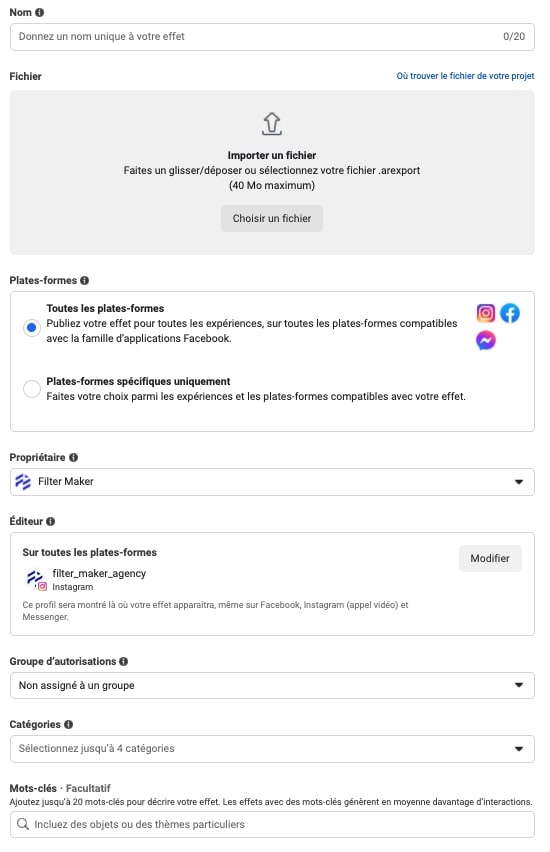
- Aggiungere un video dimostrativo (non più lungo di 15 secondi) e un'icona
- Determina quando il tuo filtro sarà pubblicato
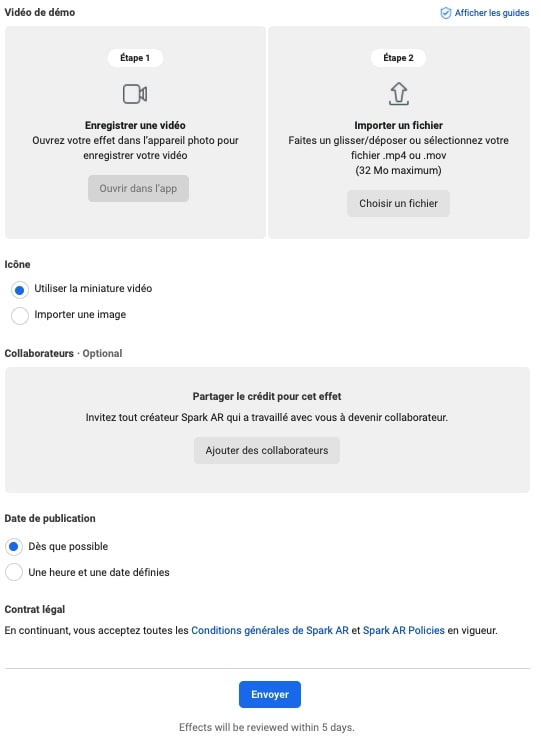
Prima che il tuo filtro sia pubblicato, dovrà essere sottoposto ai moderatori di Facebook che approveranno o disapproveranno l'effetto a seconda che sia conforme alla politica di Meta. Potrebbero volerci dai due ai cinque giorni per ricevere una risposta.
Hai finito! Ben fatto!
Gestire Filtri Instagram
Una volta che il tuo filtro è pubblicato, puoi gestire la sua visibilità su Spark AR Hub. Ci sono anche molte statistiche disponibili per analizzare le prestazioni del tuo filtro come impressioni, catture e condivisioni.